栞(しおり)操作
栞(しおり)一覧
|
ダンプ表示ウィンドウ上で設定・表示する栞を一覧表示し、容易に管理できるようにします。このダイアログでは、栞の追加時あるいは、アクティブになった際に設定済み栞のリストを再構築して表示内容を更新します。栞のリストから任意の栞を選択してコメントを付加することも可能です。加えて、このダイアログをクリックしてアクティブにすると、ダンプ表示ウィンドウでの選択アドレスを取得して、エディットボックスに表示します。 なお、当ソフトウェアでは、ダンプ表示ウィンドウ上で任意のアドレスを選択してMキーを押すことで、そのアドレスに対して栞の設定および解除をトグルします。エディットボックスでアドレスを入力してEnterキーを押すと、そのアドレスでダンプ表示ウィンドウ上の選択アドレスを変更し、表示を更新します。 [栞]ボタンと[栞設定トグル]ボタンの機能は同じです。[栞]ボタンはダイアログの縮小表示時用に配置しています。 |
●画面説明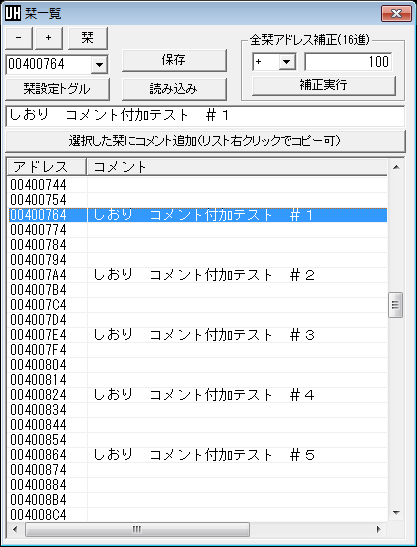 ■-,+ ダイアログの縮小表示と標準表示を切り替えます。 ■栞 指定されたアドレスに対して栞の設定・解除をトグルします。栞は250箇所まで設定可能です。 ■アドレス(エディットボックス) 栞を設定するアドレスを指定します。また、コンボボックスには栞設定済みアドレスをリストアップしています。 ■栞設定トグル 指定されたアドレスに対して栞の設定・解除をトグルします。栞は250箇所まで設定可能です。 ■保存 リスト上の栞のアドレスとコメントを、当ソフトウェアのインストールフォルダ内にファイル「Bookmark.bmf」として保存します。 ■読み込み 保存済みの栞ファイル「Bookmark.bmf」から栞のアドレスとコメントを読み込み、リスト上に表示するとともに、栞の設定を行います。既存の栞は上書き消去されるので注意してください。 ■全栞アドレス補正(16進) リスト上の全ての栞のアドレスを指定値で一括補正します。アドレス補正値の符号±を選択し、補正値を16進数で入力後、[補正実行]ボタンを押します。 ■コメント(エディットボックス) 栞に追加設定するコメントを指定します。 ■栞にコメント追加(リスト右クリックでコピー可) 下部の栞設定済みアドレスのリスト上で選択されたアドレスに対し、コメントを追加設定します。追加されたコメントは、このダイアログを閉じると破棄されますので、必要に応じてリストの内容をコピーしておいてください。 |
栞設定トグル
|
選択アドレスに対して、後で簡単に参照できるようにするための栞の設定を行います。栞を設定済のアドレスでは、栞を解除します。 設定された栞は、開いている総てのダンプ表示ウィンドウに複写されるため、どのダンプ表示ウィンドウでも使用可能です。また、 栞設定数の上限は250箇所です。 |
前の栞へ移動
| 選択アドレスからみて前のアドレスにある直近の栞のアドレスで、選択アドレスと表示アドレスを更新します。 |
次の栞へ移動
|
選択アドレスからみて後のアドレスにある直近の栞のアドレスで、選択アドレスと表示アドレスを更新します。 |
栞を総て解除
| 設定済みの総ての栞を一括解除します。 |